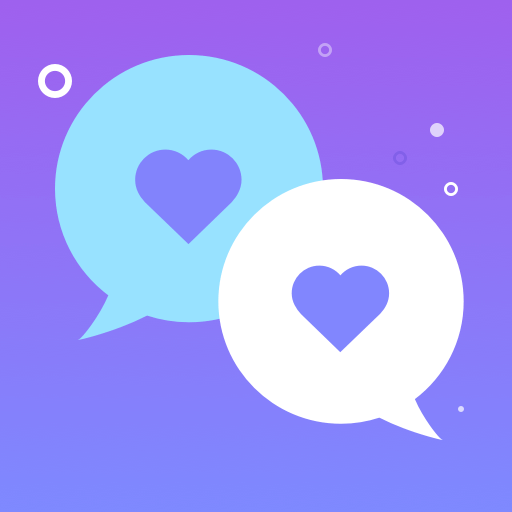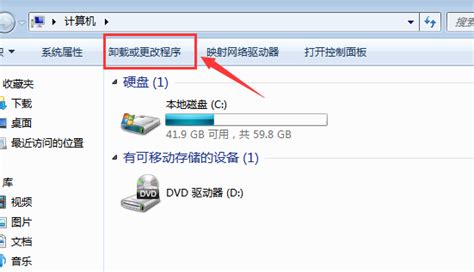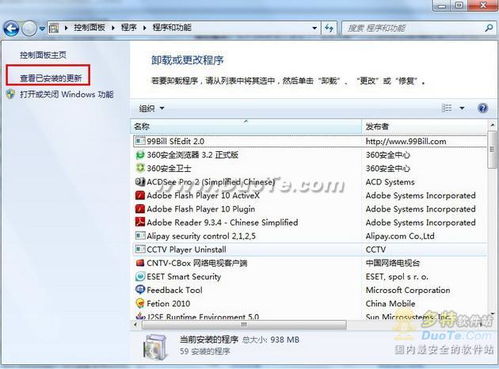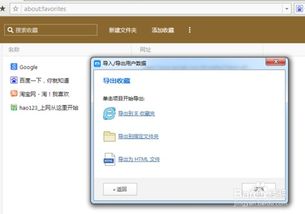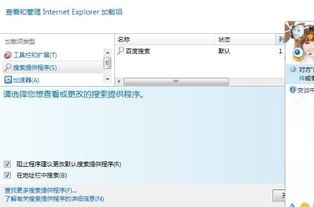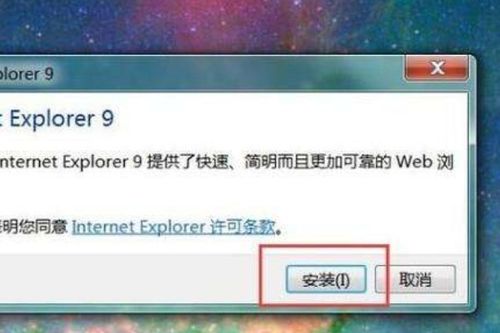轻松掌握:如何有效卸载IE9浏览器
卸载Internet Explorer 9(IE9)可能由于多种原因,比如你需要使用旧版本的浏览器来兼容某些网站或应用程序,或者你想要尝试其他浏览器以获取更好的性能和用户体验。然而,由于IE9通常作为系统更新的一部分进行安装,因此卸载过程可能与其他软件略有不同。以下是从多个维度详细介绍卸载IE9的方法。
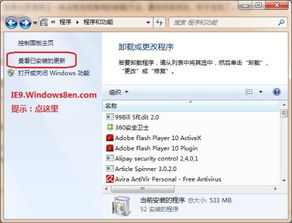
使用控制面板卸载
最常见且直接的方法是通过控制面板卸载IE9。以下是具体步骤:
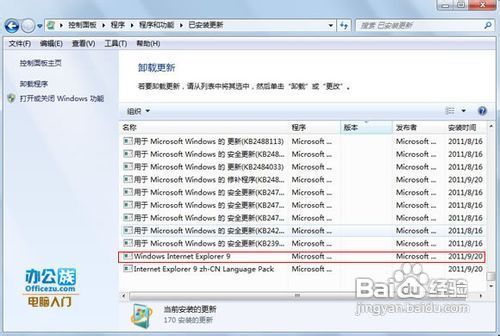
1. 打开控制面板:

点击“开始”菜单,选择“控制面板”。
2. 进入卸载程序:
在控制面板中,选择“程序”下的“卸载程序”。
3. 查看已安装的更新:
在弹出的菜单中,选择“查看已安装的更新”。
4. 找到并卸载IE9:
在更新列表中,找到“Windows Internet Explorer 9”(正式版)或相应的测试版/候选版(如Windows Internet Explorer 9 Beta/Release Candidate),选中它,并点击上方的“卸载”按钮。
在弹出的对话框中,选择“是”以确认卸载。
使用命令行卸载
如果控制面板中没有显示IE9的卸载选项,或者卸载过程遇到问题,可以尝试使用命令行进行卸载。这种方法需要管理员权限,并且需要输入特定的命令。以下是具体步骤:
1. 以管理员身份运行命令行提示符:
依次点击“开始”->“所有程序”->“附件”,右键点击“命令行提示符”,选择“以管理员身份运行”。
2. 复制并粘贴卸载命令:
复制以下命令:
```plaintext
FORFILES /P %WINDIR%\servicing\Packages /M Microsoft-Windows-InternetExplorer9.*.mum /c "cmd /c echo Uninstalling package @fname && start /w pkgmgr /up:@fname /norestart"
```
右键点击命令行提示符窗口,选择“粘贴”,然后按回车键运行此命令。
3. 忽略可能的报错:
在运行过程中,可能会出现0x80040005或0x80070005的报错,点击“确定”并忽略它。
4. 重启计算机:
卸载完成后,重启计算机以应用更改。
使用第三方软件卸载
有些用户可能更倾向于使用第三方软件进行卸载,因为它们通常提供了更简洁和自动化的界面。以下是如何使用360安全卫士卸载IE9的方法:
1. 打开360安全卫士:
启动360安全卫士的主界面。
2. 进入电脑门诊:
在主界面上,切换到“电脑门诊”选项。
3. 选择上网异常:
在电脑门诊中,找到并点击“上网异常”选项。
4. 寻找卸载IE9的选项:
在上网异常选项下,找到与“上不了网”相关的问题(尽管这不是我们的主要问题),点击进入。
在解决问题的过程中,点击“下一步”或“取消”直到出现卸载IE的选项。
选择“将浏览器恢复到IE9之前的版本”,然后等待进度条完成卸载过程。
注意事项
在卸载IE9之前,有一些注意事项需要牢记:
1. 备份数据:
在进行任何卸载操作之前,最好备份重要的数据和浏览器设置。
2. 检查依赖关系:
确保没有其他应用程序或服务依赖于IE9。卸载IE9可能会导致某些应用程序或功能无法正常工作。
3. 管理员权限:
卸载IE9需要管理员权限。确保你以管理员身份登录到计算机,并运行卸载程序或命令行提示符。
4. 检查更新列表:
如果在控制面板的更新列表中找不到IE9,请确保你安装的是正式版或相应的测试版/候选版。
5. 重启计算机:
卸载完成后,务必重启计算机以应用更改并确保系统稳定性。
卸载后的验证
卸载IE9后,可以通过以下方式验证是否成功:
1. 检查浏览器版本:
打开IE浏览器,检查其版本是否已恢复到IE9之前的版本(如IE8或IE7)。
2. 检查系统更新:
在控制面板的更新列表中,确保IE9的更新已被成功卸载。
3. 测试浏览器功能:
尝试访问一些你之前无法兼容的网站或应用程序,以验证浏览器是否已恢复正常工作。
结论
卸载IE9可能由于多种原因,但无论你的动机是什么,都需要注意正确的方法和步骤。通过控制面板、命令行提示符或第三方软件,你可以相对轻松地卸载IE9,并恢复到之前的浏览器版本。然而,在卸载之前,请务必备份数据、检查依赖关系,并确保以管理员身份运行卸载程序。卸载完成后,重启计算机并验证卸载是否成功。这样,你就可以放心地继续使用你的计算机和浏览器了。
- 上一篇: 松糕鞋应该如何搭配衣服?
- 下一篇: 轻松掌握!微博小号注册全攻略
-
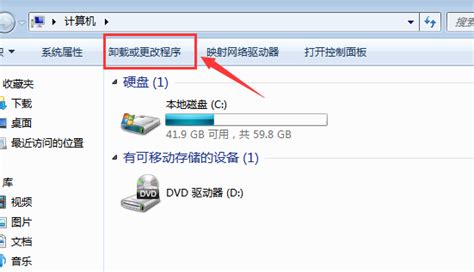 如何卸载IE9浏览器?资讯攻略12-07
如何卸载IE9浏览器?资讯攻略12-07 -
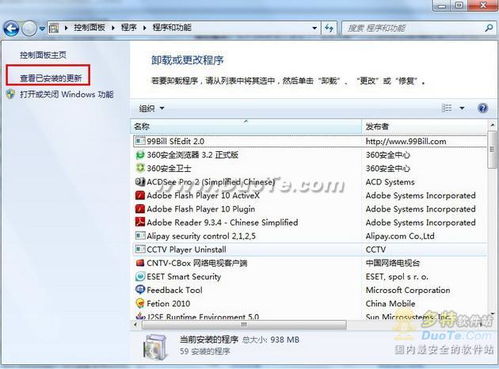 轻松学会:如何彻底卸载IE9浏览器资讯攻略11-29
轻松学会:如何彻底卸载IE9浏览器资讯攻略11-29 -
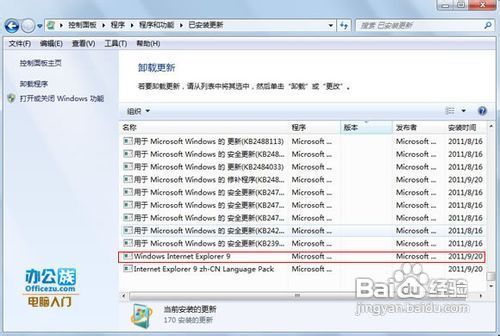 如何高效卸载IE9?一步步教你操作!资讯攻略11-11
如何高效卸载IE9?一步步教你操作!资讯攻略11-11 -
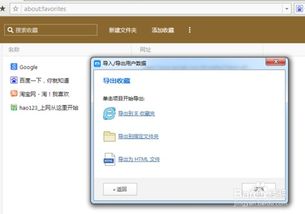 轻松学会!如何导出备份IE9浏览器的收藏夹资讯攻略11-22
轻松学会!如何导出备份IE9浏览器的收藏夹资讯攻略11-22 -
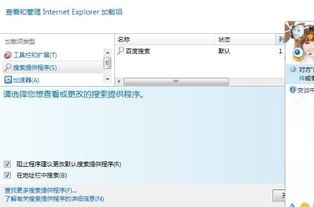 IE9频繁弹出官网?这里有解决办法!资讯攻略11-30
IE9频繁弹出官网?这里有解决办法!资讯攻略11-30 -
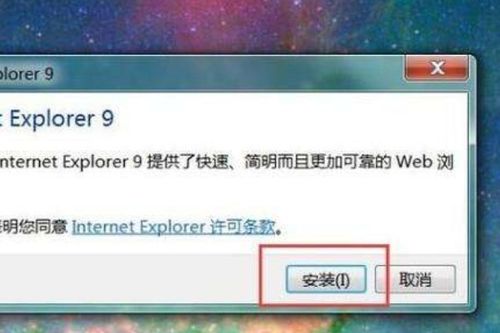 IE9.0浏览器为什么会崩溃?资讯攻略12-05
IE9.0浏览器为什么会崩溃?资讯攻略12-05